ប្រើការផ្ទៀងផ្ទាត់ពីរកត្តានៅគ្រប់ទីកន្លែង
ការផ្ទៀងផ្ទាត់ពីរកត្តា (2FA) គឺជាវិធីល្អបំផុតក្នុងការធានាទូរស័ព្ទ Android របស់អ្នកប្រឆាំងនឹងការវាយប្រហារដោយព្យាបាទ។ ប្រសិនបើអ្នកបន្ថែមស្រទាប់ទីពីរទៅក្នុងដំណើរការចូលរបស់អ្នក ពួក Hacker នៅតែអាចចូលទៅក្នុងគណនីរបស់អ្នកបាន ទោះបីជាពួកគេមានពាក្យសម្ងាត់របស់អ្នកក៏ដោយ នេះបើយោងតាម SlashGear ។
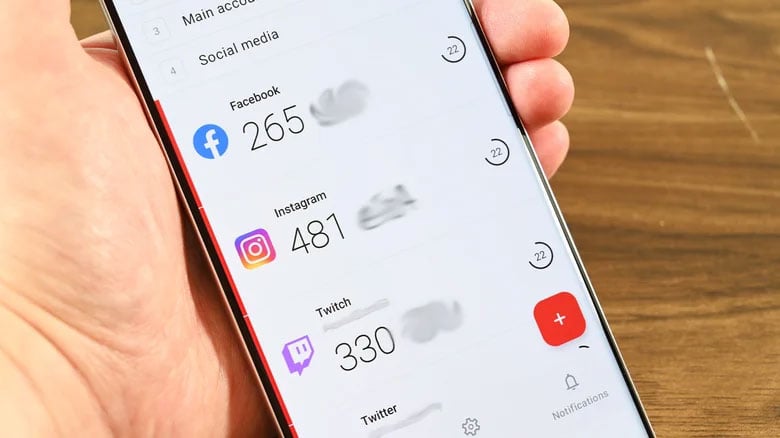
រូបថតអេក្រង់ SlashGear
ប្រើអេក្រង់ចាក់សោ
អេក្រង់ចាក់សោគឺជាជំហានដំបូងដើម្បីការពារទូរស័ព្ទ Android របស់អ្នក។ ប្រសិនបើចោរមិនអាចចូលទៅក្នុងទូរស័ព្ទរបស់អ្នកទេ ពួកគេមិនអាចលួចព័ត៌មានណាមួយបានទេ។ ការណែនាំនៅទីនេះគឺបន្ថែមការដោះសោជីវមាត្រ លេខសម្ងាត់ ឬពាក្យសម្ងាត់។
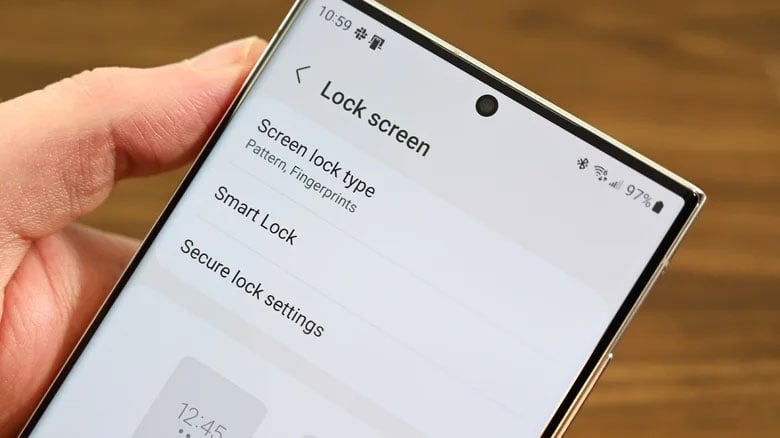
រូបថតអេក្រង់ SlashGear
ដោយប្រើ Google's Find My Device
ស្វែងរកកម្មវិធីឧបករណ៍របស់ខ្ញុំ ឬ Find My Device របស់ Google គឺជាមុខងារដ៏មានប្រយោជន៍បំផុតមួយនៅលើទូរសព្ទ Android ។ រាល់ទូរសព្ទ Android ដែលមានសេវាកម្ម Google មកជាមួយវាតាមលំនាំដើម។ សម្រាប់អ្នកដែលមិនធ្លាប់ស្គាល់នោះ Find My Device អនុញ្ញាតឱ្យអ្នកប្រើកម្មវិធីរុករកតាមអ៊ីនធឺណិត ឬទូរស័ព្ទរបស់នរណាម្នាក់ដើម្បីស្វែងរកទូរសព្ទរបស់អ្នក ដរាបណាវាមិនបិទ។
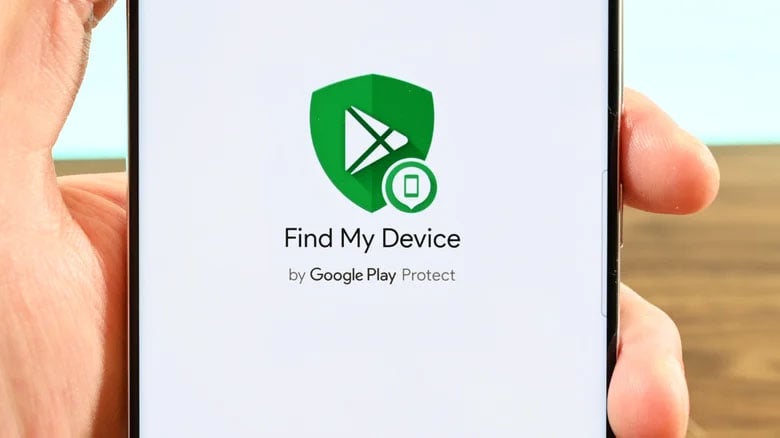
រូបថតអេក្រង់ SlashGear
ត្រូវប្រាកដថា Google Play Protect បើកជានិច្ច
Google Play Protect ដើរតួជាប្រភេទនៃកំចាត់មេរោគសម្រាប់ទូរស័ព្ទ Android ។ វាត្រូវបានបង្កើតឡើងនៅក្នុងប្រព័ន្ធប្រតិបត្តិការ។ វាគួរតែត្រូវបានបើកតាមលំនាំដើមនៅលើឧបករណ៍ Android ទំនើបទាំងអស់។ ប៉ុន្តែវាមិនឈឺចាប់ទេក្នុងការត្រួតពិនិត្យពីរដងថាវាត្រូវបានបើក។ វាជារបស់មួយក្នុងចំណោមរបស់ដែលមនុស្សរាប់លាននាក់ប្រើដោយមិនធ្លាប់មានអន្តរកម្មជាមួយវាឡើយ។
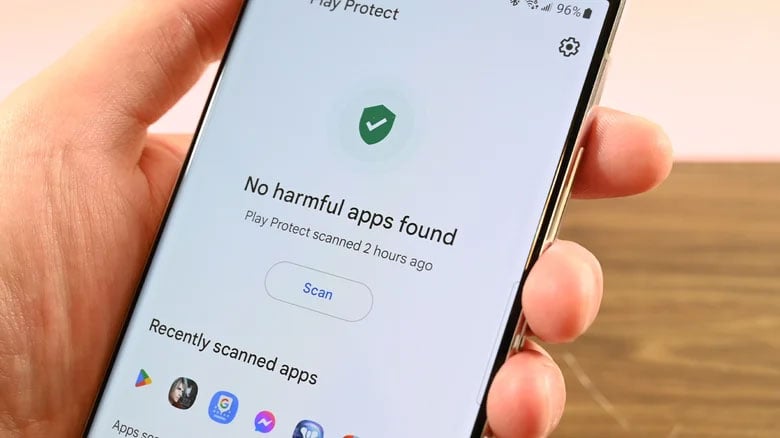
រូបថតអេក្រង់ SlashGear
Google Play Protect ដំណើរការជាពីរជំហាន។ ដំបូង វាប្រៀបធៀបកម្មវិធីនៅលើទូរសព្ទរបស់អ្នកទៅនឹងដៃគូរបស់ពួកគេនៅក្នុងហាង Google Play ដើម្បីប្រាកដថាអ្នកមានកំណែចុងក្រោយបំផុតនៃកម្មវិធី។ ទីពីរ វាជូនដំណឹងដល់អ្នកអំពីបញ្ហាជាមួយកម្មវិធី ឬលុបវាដោយស្វ័យប្រវត្តិប្រសិនបើវារកឃើញការគំរាមកំហែង។
ការបិទ Google Play Protect ត្រូវបានចាត់ទុកថាជាកំហុសមួយ ព្រោះវាដំណើរការនៅផ្ទៃខាងក្រោយដោយមិនមានអ្នកកត់សម្គាល់ ដោយរក្សាឧបករណ៍របស់អ្នកឱ្យមានសុវត្ថិភាពជារៀងរាល់ថ្ងៃ។
សម្អាតសកម្មភាពឧបករណ៍
នៅពេលអ្នកធ្វើពាណិជ្ជកម្ម លក់ ចាញ់ ឬបំបែកទូរស័ព្ទរបស់អ្នក ជាធម្មតាអ្នកចាកចេញពីអ្វីៗគ្រប់យ៉ាង ហើយចូលវិញនៅលើឧបករណ៍ថ្មី។ ទោះជាយ៉ាងណាក៏ដោយ Google ចងចាំអ្នកបានចូលនៅលើឧបករណ៍ចាស់ទាំងនោះ ហើយថែមទាំងតាមដានវគ្គសកម្មរបស់អ្នក។ សរុបមក អ្នកនឹងចង់ចាកចេញពីឧបករណ៍ណាមួយដែលអ្នកលែងមាន ឬប្រើ ដើម្បីធានាថាគណនី Google របស់អ្នកមិនត្រូវបានសម្របសម្រួល។
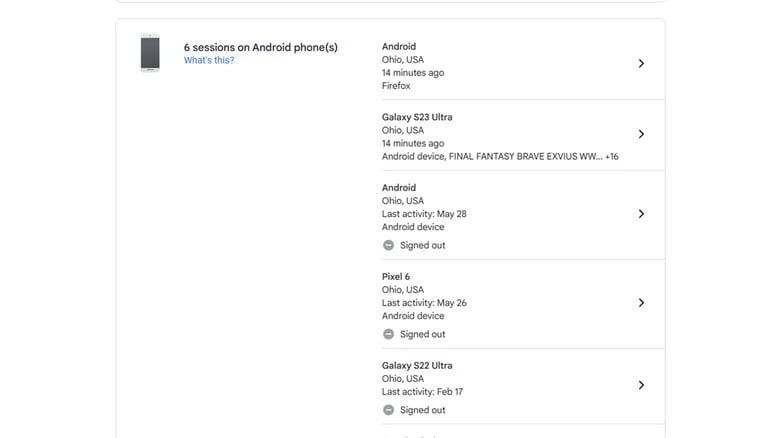
រូបថតអេក្រង់ SlashGear
ពិចារណាប្រើកម្មវិធីគ្រប់គ្រងពាក្យសម្ងាត់
ពាក្យសម្ងាត់ជាញឹកញាប់ជាតំណខ្សោយបំផុតមួយក្នុងផ្នែកសុវត្ថិភាព។ ភាគច្រើននៃពាក្យសម្ងាត់ទូទៅបំផុត របស់ពិភពលោក អាចត្រូវបានបំបែកក្នុងរយៈពេលតិចជាងមួយវិនាទី។ មនុស្សជាច្រើនប្រើពាក្យសម្ងាត់ដូចគ្នាក្នុងសេវាកម្មជាច្រើន ដើម្បីធ្វើឱ្យវាងាយស្រួលក្នុងការចងចាំ។ ពាក្យសម្ងាត់សាមញ្ញ និងពាក្យសម្ងាត់ដដែលៗគឺជាហេតុផលទូទៅដែលគណនីត្រូវបានលួចចូលដំបូង។
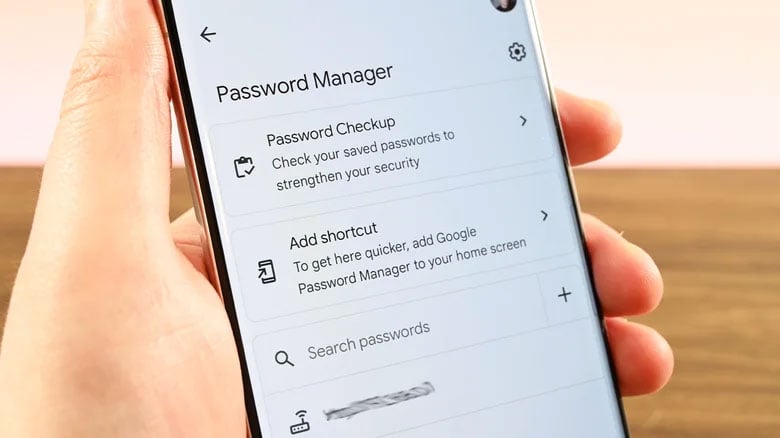
រូបថតអេក្រង់ SlashGear
អ្នកគ្រប់គ្រងពាក្យសម្ងាត់អាចជួយក្នុងរឿងនេះ។ Google មានកម្មវិធីគ្រប់គ្រងពាក្យសម្ងាត់ដែលបានបង្កើតឡើងនៅក្នុងប្រព័ន្ធប្រតិបត្តិការ Android ។ អ្នកអាចរក្សាទុកពាក្យសម្ងាត់របស់អ្នក និងដំណើរការការត្រួតពិនិត្យសុវត្ថិភាព ហើយទូរស័ព្ទរបស់អ្នកនឹងបញ្ចូលព័ត៌មានចូលរបស់អ្នកទាំងអស់សម្រាប់អ្នក។ អ្នកគ្រប់គ្រងពាក្យសម្ងាត់មួយចំនួនដូចជា LastPass និង 1Password អាចបង្កើតពាក្យសម្ងាត់ចៃដន្យដែលពិបាកបំបែកជាងធម្មតា។
មិនត្រឹមតែនៅលើទូរស័ព្ទ Android ប៉ុណ្ណោះទេ កម្មវិធីបង្កើតពាក្យសម្ងាត់ក៏រួមបញ្ចូលជាមួយ Google Chrome នៅលើកុំព្យូទ័រផងដែរ។
ប្រើកម្មវិធីដែលបានអ៊ិនគ្រីប
ការអ៊ិនគ្រីបគឺជាឧបករណ៍ដែលត្រូវតែមានក្នុងឆ្នាំ 2023 ហើយកម្មវិធី Android ជាច្រើនកំពុងត្រូវបានបង្កើតឡើងជាមួយនឹងវានៅក្នុងចិត្ត។ នៅពេលដែលមនុស្សគិតអំពីការអ៊ិនគ្រីប ពួកគេគិតពីកម្មវិធីផ្ញើសារដូចជា WhatsApp ជាដើម។ កម្មវិធីផ្ញើសារបែបនេះប្រើការអ៊ិនគ្រីបពីចុងដល់ចុង (E2EE) ដើម្បីធានាថាសារទាំងអស់មិនអាចអានដោយអ្នកផ្សេងក្រៅពីអ្នកដែលកំពុងមើលសារនៅលើឧបករណ៍របស់ពួកគេ។
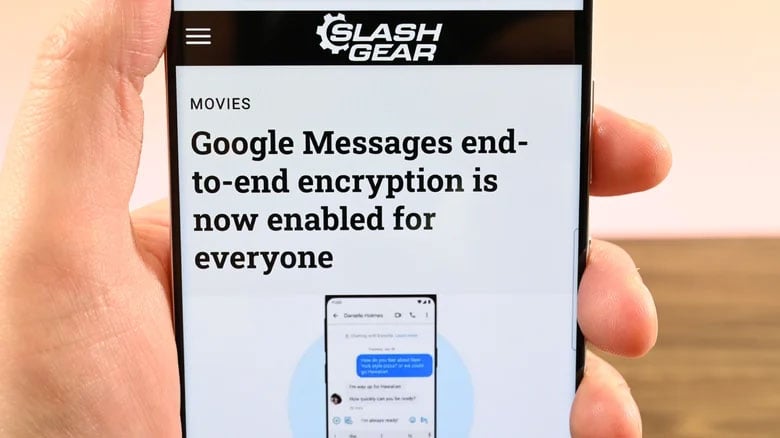
រូបថតអេក្រង់ SlashGear
Google អ៊ិនគ្រីបទិន្នន័យទាំងអស់ដែលបានបម្រុងទុកពីទូរស័ព្ទរបស់អ្នកទៅកាន់គណនី Google របស់អ្នក ដូច្នេះមិនមានជម្រើសសុវត្ថិភាពជាងនេះទេ លុះត្រាតែអ្នកមិនចង់ឱ្យព័ត៌មានរបស់អ្នកត្រូវបានរក្សាទុកនៅលើម៉ាស៊ីនមេ Google ។
បើកការការពារ NFC
សព្វថ្ងៃនេះ ស្មាតហ្វូនភាគច្រើនមាន NFC ហើយយើងប្រើវាដើម្បីធ្វើការទូទាត់។ សុវត្ថិភាព NFC នេះមានភាពងាយស្រួលក្នុងការត្រួតពិនិត្យ ហើយអ្នកគ្រាន់តែធ្វើវាម្តងប៉ុណ្ណោះ។
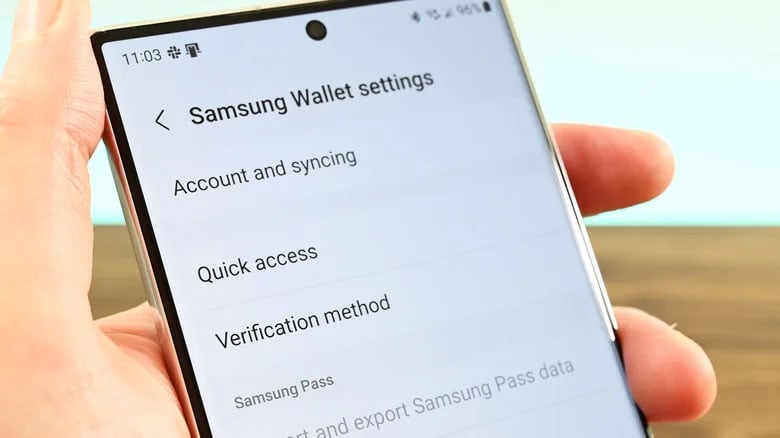
រូបថតអេក្រង់ SlashGear
ហេតុផលដែលអ្នកចង់ធ្វើនេះគឺដោយសារតែ Google Pay មិនតម្រូវឱ្យអ្នកដោះសោទូរសព្ទរបស់អ្នកសម្រាប់ការទិញតូចៗ ដែលអាចទុកឱ្យអ្នកផ្សេងមានលទ្ធភាពអូសទូរសព្ទរបស់អ្នកតាមកម្មវិធីអាន NFC ដើម្បីបង់ប្រាក់សម្រាប់ការទិញតូចមួយ។
ដើម្បីជួសជុលវា សូមចូលទៅកាន់ការកំណត់ឧបករណ៍របស់អ្នក ចូលទៅកាន់ Device Connections, Connection Options បន្ទាប់មក NFC។ បើកជម្រើសដើម្បីទាមទារការដោះសោឧបករណ៍សម្រាប់ NFC ។ នៅពេលដែលអ្នកធ្វើដូចនេះ អ្នកនឹងត្រូវដោះសោទូរសព្ទរបស់អ្នក មុនពេលធ្វើការបង់ប្រាក់ NFC ណាមួយ។
ប្រភពតំណ









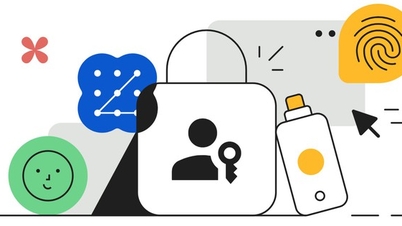
































































































Kommentar (0)